告别卡顿,让浏览器重获新生
目录导读
- 谷歌浏览器为何如此占用内存
- 八大实用方法释放谷歌浏览器内存
- 高级技巧:进一步优化内存使用
- 常见问题解答
- 总结与建议
在当今互联网时代,谷歌浏览器已成为全球最受欢迎的网页浏览器之一,但其高昂的内存占用率也让许多用户头疼不已,当你打开多个标签页,发现电脑开始卡顿、响应缓慢时,很可能是因为谷歌浏览器占用了大量内存资源,本文将详细介绍多种有效的内存释放方法,帮助你的浏览器运行更加流畅。
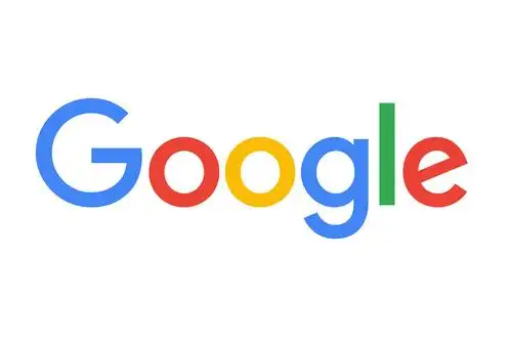
谷歌浏览器为何如此占用内存
谷歌浏览器采用多进程架构设计,每个标签页、扩展插件甚至部分页面元素都运行在独立的进程中,这种设计提高了浏览器的稳定性和安全性——当一个标签页崩溃时,不会影响其他标签页的正常运行,但同时也带来了更高的内存占用。
现代网页内容日益复杂,大量的JavaScript代码、高分辨率图片和视频等元素都需要消耗大量内存,谷歌浏览器的预加载功能、缓存机制以及扩展插件的后台运行,进一步加剧了内存使用情况,理解这些原因,有助于我们更有效地采取针对性的内存释放措施。
八大实用方法释放谷歌浏览器内存
使用内置任务管理器结束高内存占用进程
谷歌浏览器自带了一个强大的任务管理器,类似于Windows的任务管理器,可以精确显示每个标签页、扩展插件和进程的内存使用情况。
使用方法:
- 点击浏览器右上角的三个点菜单
- 选择“更多工具” > “任务管理器”
- 在弹出的窗口中,可以看到所有运行中的进程及其内存占用
- 选择内存占用高的非必要进程,点击“结束进程”
合理管理浏览器标签页
标签页是内存占用的主要来源之一,建议:
- 及时关闭不再需要的标签页
- 使用书签保存重要网页,而非长期保持打开状态
- 使用标签页分组功能管理相关页面
- 安装标签页管理扩展,如“OneTab”或“The Great Suspender”,可自动休眠不活动的标签页
限制扩展插件的使用
扩展插件虽然增强了浏览器功能,但也会持续占用内存:
- 定期检查已安装的扩展,移除不必要或重复的插件
- 在扩展管理页面(chrome://extensions/)禁用暂时不需要的扩展
- 避免安装功能相似的多个扩展
定期清除浏览数据
积累的缓存、Cookie和浏览历史会占用大量内存空间:
- 使用快捷键Ctrl+Shift+Delete打开清除浏览数据窗口
- 选择时间范围(建议选择“全部时间”)
- 勾选“缓存的图片和文件”、“Cookie和其他网站数据”
- 点击“清除数据”
启用内存节省模式
新版谷歌浏览器内置了内存节省功能:
- 进入“设置” > “性能”
- 开启“内存节省程序”功能
- 此功能会自动冻结非活动标签页,释放其占用的内存
调整硬件加速设置
硬件加速可以将部分图形处理任务转移给GPU,减轻CPU和内存负担:
- 进入“设置” > “高级” > “系统”
- 切换“使用硬件加速模式”的状态(如果已开启则关闭,如果关闭则开启)
- 重启浏览器观察效果
定期重启浏览器
最简单有效的方法之一是定期完全关闭并重新启动谷歌浏览器,这可以彻底清除内存中积累的临时数据和碎片。
更新浏览器至最新版本
谷歌不断优化浏览器的内存使用效率,确保你使用的是最新版本的谷歌浏览器下载:
- 点击右上角三个点菜单
- 选择“帮助” > “关于Google Chrome”
- 浏览器会自动检查并安装更新
高级技巧:进一步优化内存使用
使用浏览器Flags实验功能
在地址栏输入“chrome://flags”,可以访问实验性功能:
- 搜索“memory”查找与内存相关的选项
- 尝试启用“Purge memory from the renderers”
- 注意:这些是实验功能,可能影响浏览器稳定性
设置限制资源占用
- 进入“设置” > “隐私和安全” > “网站设置”
- 限制某些网站自动播放媒体内容
- 控制网站的通知、JavaScript等权限
创建多个用户配置文件
将工作和娱乐的标签页、扩展分开到不同的用户配置文件,可以减少单个配置文件的内存负担。
常见问题解答
问:谷歌浏览器占用多少内存属于正常范围? 答:这取决于打开的标签页数量、内容复杂度和扩展插件,每个标签页占用100-500MB内存属正常范围,如果单个标签页占用超过1GB内存,可能需要进一步检查。
问:结束浏览器进程会导致数据丢失吗? 答:结束标签页进程会导致该页面未保存的数据丢失,建议在结束进程前保存重要信息,结束扩展进程通常不会导致数据丢失,但可能影响扩展功能直到下次重启。
问:内存释放扩展插件有效吗? 答:一些信誉良好的内存管理扩展确实能帮助释放内存,但选择时需谨慎,避免安装来源不明或评价较差的扩展,以免引入安全问题或反而增加内存负担。
问:如何预防谷歌浏览器过度占用内存? 答:养成良好的浏览习惯是关键:定期关闭不需要的标签页,限制扩展插件数量,定期重启浏览器,保持google浏览器最新版本。
问:除了浏览器设置,还有其他方法减少内存使用吗? 答:可以升级计算机硬件(增加RAM),关闭计算机上其他不必要的应用程序,或者考虑使用轻量级替代浏览器处理简单任务。
总结与建议
有效管理google下载浏览器内存使用,不仅能提升浏览体验,还能延长设备使用寿命,通过本文介绍的方法,你可以根据个人使用习惯选择合适的策略组合,建议从最简单的定期重启浏览器和管理标签页开始,逐步尝试其他高级技巧。
最重要的是培养良好的浏览习惯——就像整理房间一样,定期“清理”浏览器环境,避免不必要的资源占用,如果经过多种优化后,浏览器仍然异常占用内存,可能是特定网页、扩展或浏览器本身的问题,尝试在无痕模式下测试或重置浏览器设置可能会有所帮助。
通过合理配置和定期维护,你可以充分发挥谷歌浏览器的性能优势,享受流畅、高效的网络冲浪体验。






